如何停止在启动Mac上打开Spotify
Spotify是这些应用程序之一,它将在计算机启动时自动打开。如果您不喜欢自动启动,则应手动将其禁用。但是,如何阻止Spotify在Mac(或Windows)上启动时打开?请按照以下步骤操作。
#1。停止从应用程序启动时打开Spotify
如果您的Spotify在Mac上启动时打开,但您不希望这样做,请先调整其设置。
- 首先,您需要打开Spotify应用。请使用Spotlight进行搜索或从Finder- > Applications中找到它。
- 导航到打开的Spotify应用程序窗口的右上角,单击向下箭头。
- 从下拉菜单中选择设置。(您也可以从顶部菜单栏中单击Spotify,然后选择首选项。)
- 向下滚动到底部,找到“ SHOW ADVANCED SETTINGS”按钮,然后单击它。
- 查找“启动和窗口行为” 部分。
- 登录计算机后,单击“自动打开Spotify”旁边的菜单,然后选择“否”。
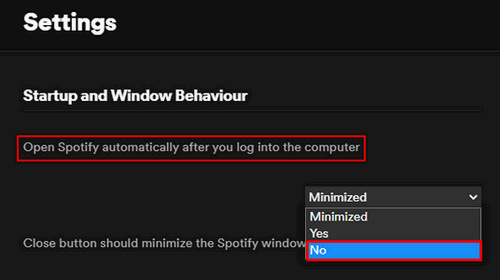
#2。通过系统偏好设置阻止Spotify在启动Mac上打开
如何通过调整系统设置使Spotify在启动时无法打开?
- 单击Mac左上角的Apple徽标菜单。
- 从显示的下拉菜单中选择“系统偏好设置”。
- 查找“用户和组”项,然后单击它。
- 转到顶部的“登录项”选项卡。
- 从列表中选择Spotify以使其突出显示。
- 点击下面的小减号图标删除Spotify。
您还可以选中“隐藏”列下的“ Spotify”复选框,以在登录时将其隐藏。
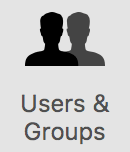
如何阻止Spotify在启动Windows上打开
Windows用户还抱怨说,Spotify在计算机上启动时一直处于打开状态。他们想知道如何在Windows上启动时禁用Spotify。
#1。停止从应用程序启动时打开Spotify
- 在Windows计算机上运行Spotify。
- 导航到Spotify窗口的左上角,单击三个水平点按钮。
- 从弹出菜单中选择“编辑”。
- 从子菜单中选择首选项。
- 单击显示高级设置。
- 查找“启动和窗口行为” 部分。
- 登录计算机后,自动为“打开Spotify ”选择“否” 。
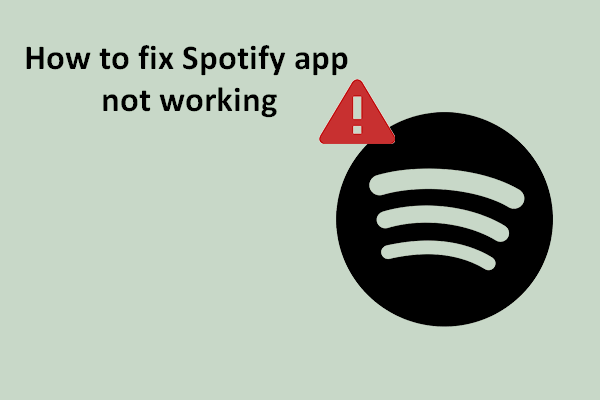
#2。停止通过任务管理器在启动Windows 10上打开Spotify
- 右键单击任务栏上的空白区域。
- 从菜单中选择任务管理器。您也可以按Ctrl + Shift + Esc直接将其打开。
- 移至顶部的“启动”选项卡。
- 寻找并选择Spotify。
- 单击右下角的“禁用”按钮。
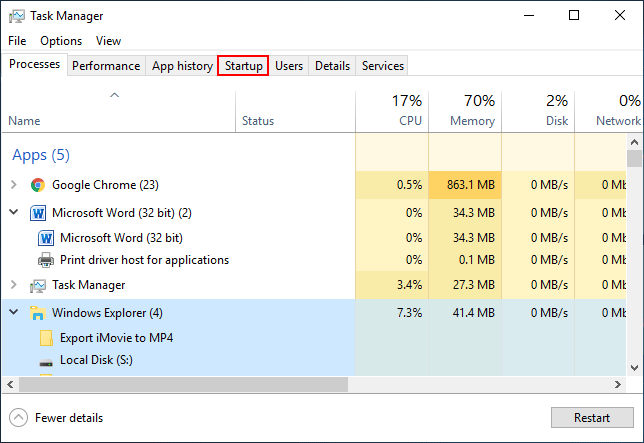
#3。重命名Spotify可执行文件
- 在桌面上查找Spotify图标。
- 右键单击它,然后选择“打开文件位置”。
- 找到Spotify.exe文件。右键单击它,然后选择重命名。
- 给它起个新名字。
- 另外,您需要重命名spotifylauncher。exe文件。
#4。禁用继承
- 在文件资源管理器中转到以下路径:C:\ Users \ username \ AppData \ Roaming \ Spotify。
- 寻找 SpotifyStartupTask。exe,然后右键单击它。
- 选择属性。
- 转到“安全性” 选项卡。
- 单击右下角的高级按钮。
- 选择禁用继承。
- 单击“删除从该对象继承的所有权限”进行确认。
- 对SpotifyWebHelper重复相同的过程 。exe文件。
这就是如何阻止Spotify在Mac和Windows计算机上自动启动。
正文完

